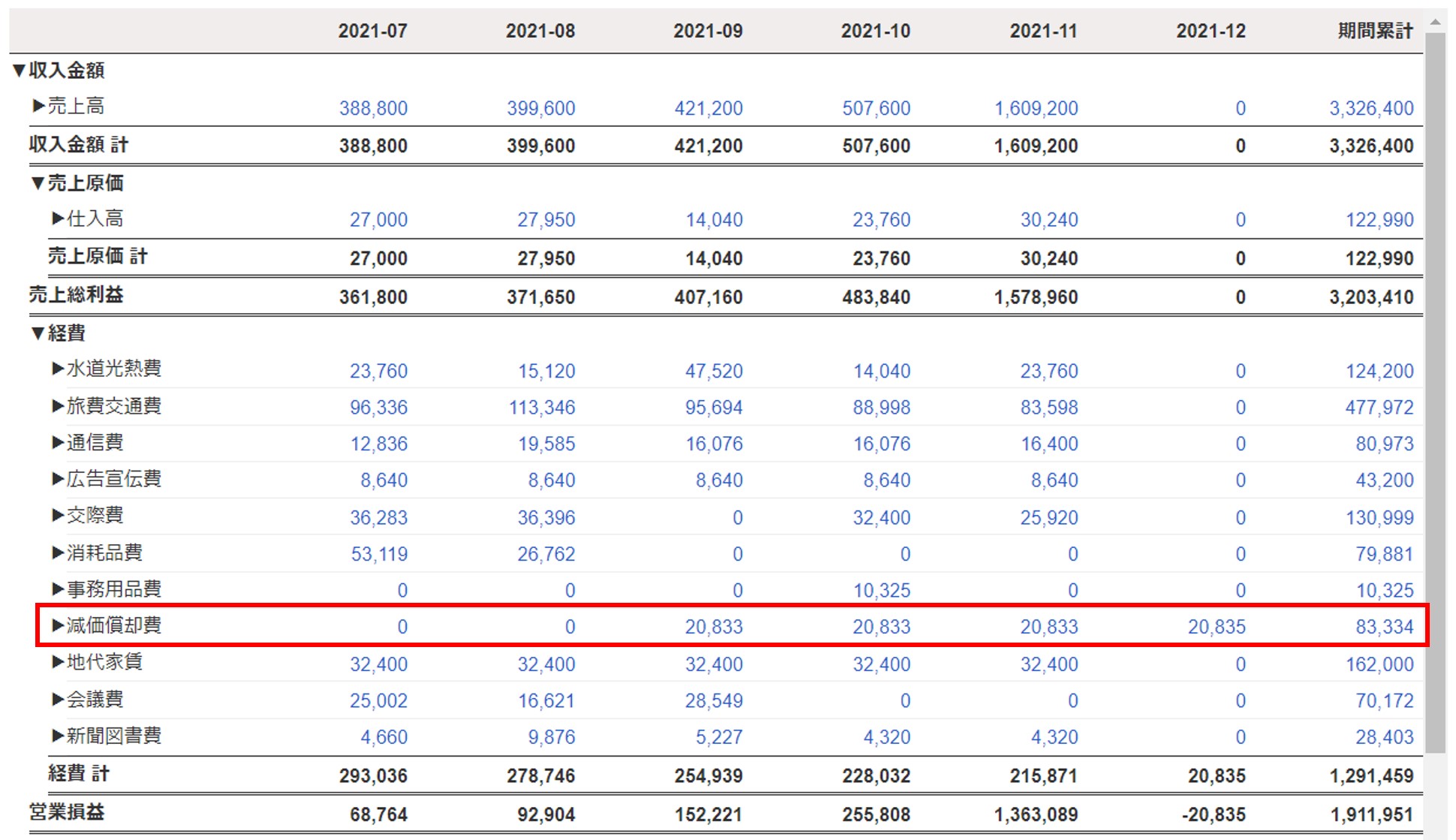freeeの減価償却費の計上方法としては、デフォルトの設定だと月次償却ではなく年度末にその年の減価償却費が一括で計上される設定になっています。
確定申告をする上ではそれでも問題はありませんが、減価償却費は多額になるケースも多く、月次の業績把握を正確に行うという観点からは、月次償却の方がオススメです。
そこで、本記事ではfreeeで減価償却費の計上方法を月次償却にする方法をご紹介します。
freeeで月次償却にする方法
通常の方法
月次償却の説明をする前に、まずは通常の方法で固定資産の登録をしてみます。
freeeの固定資産登録は、「確定申告」→「固定資産台帳」→「+固定資産を登録」で行うことが出来ます。
例として、取得価額1,000,000円のノートPCを2021年9月1日に取得(利用開始)したものとして固定資産登録をすると、下記のように12月に83,334円の減価償却費が計上されました。
【計算】1,000,000円÷4年÷12か月×4か月=83,334円
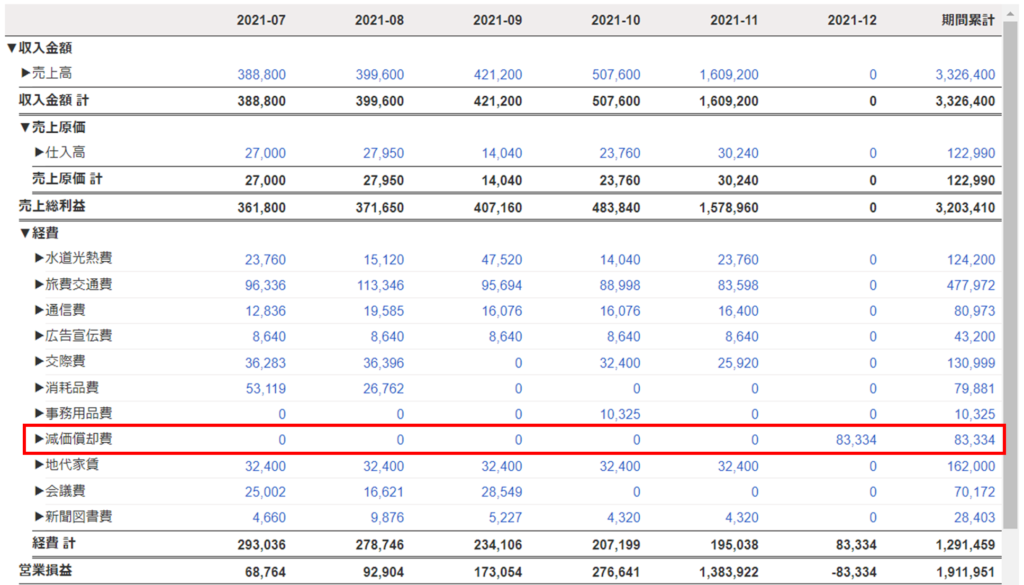
freeeではデフォルトの設定だと、上記の通り減価償却費が12月末に一括で計上されます。
月次償却にする方法(設定変更が必要)
では、本題の月次償却にする方法をご紹介します。
freeeで月次償却をするには、「固定資産台帳の設定」の変更が必要になります。
「設定」→「事業者の設定」→「詳細設定」→「固定資産台帳の設定」、若しくは「確定申告」→「固定資産台帳」→右上の「固定資産台帳の設定」に進みます。
下記画像の月次償却を「する」に変更し、左下の「保存」を押します。
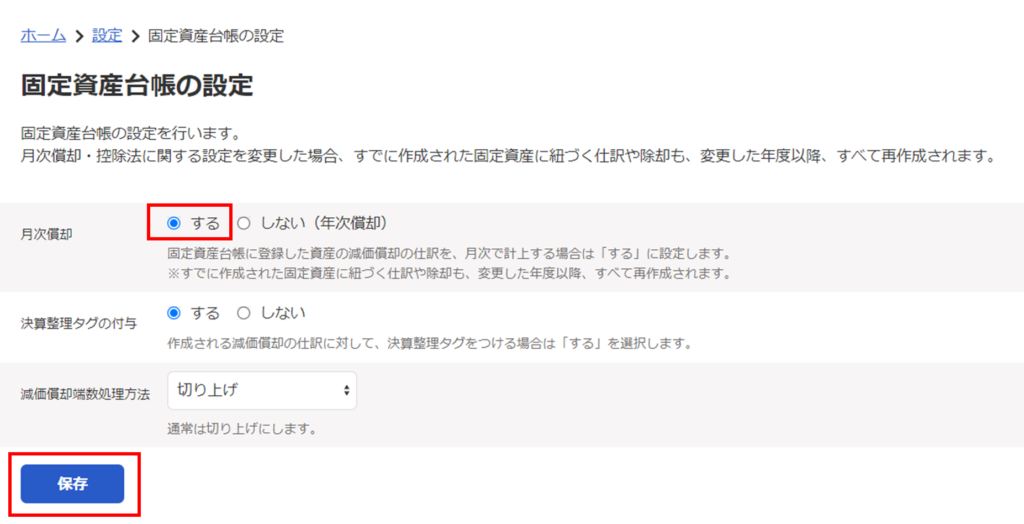
すると、設定変更に伴う注意点が表示されるので、問題なければ「保存」を押します。
計上済みの減価償却費も変更した年度以降は仕訳が再作成されます。
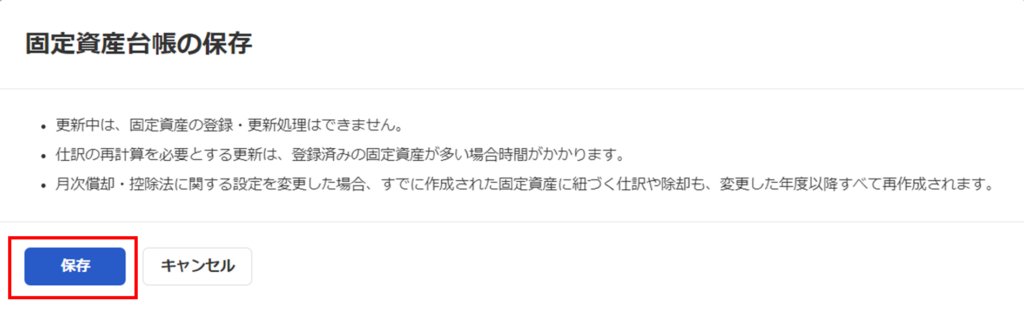
上記の設定変更作業が完了すると、減価償却費の仕訳も再作成されているので、月次推移などを見てちゃんと変更されているか確認してみましょう。
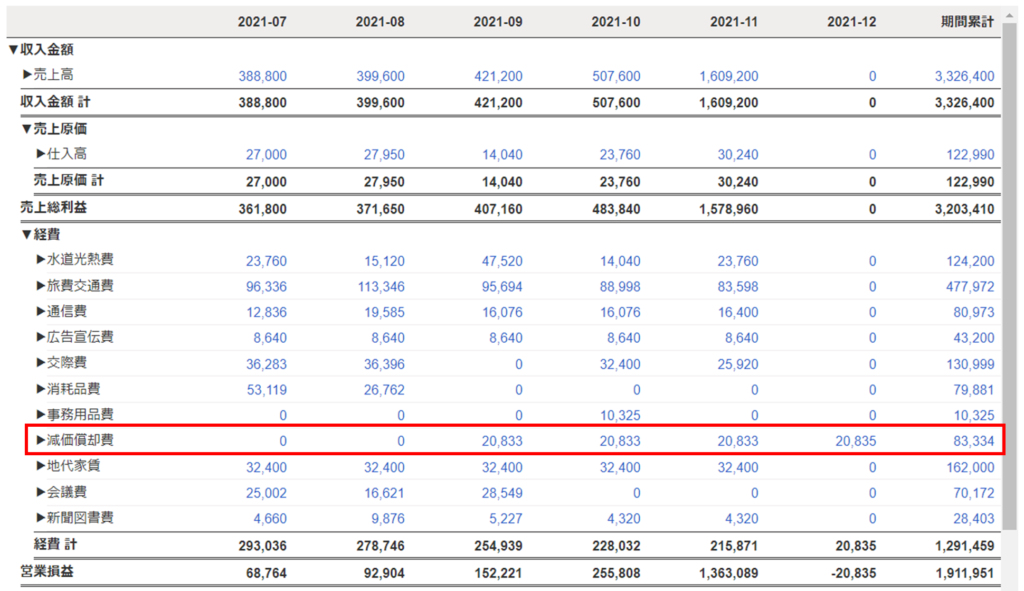
通常の方法では12月末に83,334円が計上されていましたが、上記では9月以降毎月20,833円(12月は端数調整で20,835円)が計上されており、ちゃんと月次償却されていることが確認できます。
【計算】1,000,000円÷4年÷12か月×1か月=20,833円
設定を変更していれば、以後の固定資産登録後の減価償却費は自動で月次償却となります。
まとめ
減価償却費は金額的にも大きくなりやすいので、自分の業績を正確に把握するためにも月次償却の方が個人的にはオススメです。